
İçerik
İCloud Drive geçen yıl iOS 8'de piyasaya sürülürken, iPhone ve iPad'ler iCloud Drive uygulamasını iOS 9'un piyasaya çıkmasına kadar iCloud Drive uygulamasını mobil cihazlarına alamadılar. İCloud Drive uygulaması iOS 9'da nasıl elde edilir.
iCloud bir süredir buralardaydı ve asıl amacı tüm verilerinizi iPhone, iPad ve Mac bilgisayarlar dahil olmak üzere sahip olduğunuz birden fazla Apple cihazında senkronize etmektir. Ancak, iOS 8 ile Apple, şirketin bulut hizmetini Dropbox ve Google Drive gibi daha fazla yapan iCloud Drive'ı tanıttı.
İCloud Drive ile, dosyaları Mac'inizdeki iCloud Drive klasörüne sürükleyip bırakabilir ve diğer cihazlarınızla senkronize etmelerini sağlayabilirsiniz. Ancak, iOS 8 özel bir iCloud Drive uygulamasıyla gelmedi, böylece kullanıcılar yalnızca iCloud Drive'ınıza yüklediğiniz dosyaları destekleyen iOS uygulamalarındaki dosyalara erişebildi.

Ancak, iOS'un yeni sürümü şimdi özel bir iCloud Drive uygulamasıyla birlikte geldiğinden, iOS 9'un piyasaya sürülmesiyle birlikte bu biraz değişti. Tek sorun, önce uygulamayı etkinleştirmeniz gerektiğidir, bu, muhtemelen iCloud Drive için özel bir iOS uygulamasının bulunduğunu bilmeyen çok sayıda iOS kullanıcısı olduğu anlamına gelir.
Ancak, iPhone veya iPad'inizde bir iCloud Drive uygulaması için ölüyorsanız, iOS 9'da nasıl etkinleştireceğiniz işte.
iOS 9 iCloud Drive Uygulaması Burada
İOS için iCloud Drive uygulamasıyla, Apple'ın bulut hizmeti nihayet Dropbox ve diğer bulut depolama hizmetlerinin arasına katılarak, kullanıcıların iCloud Drive'ı kullanarak aygıtları arasında her türlü dosyayı hızlı ve kolay bir şekilde senkronize etmelerini sağlar.
Ancak, iOS 9 iCloud Drive için özel bir uygulama ile birlikte gelirken, varsayılan olarak devre dışı bırakılmıştır.
Etkinleştirmek ve iCloud Drive uygulamasını ana ekranınıza getirmek için yapmanız gereken tek şey giriş yapmak Ayarlar> iCloud> iCloud Drive. Oradan, nerede diyor Ana Ekranda Göster, açmak için yanındaki geçiş düğmesine dokunun.
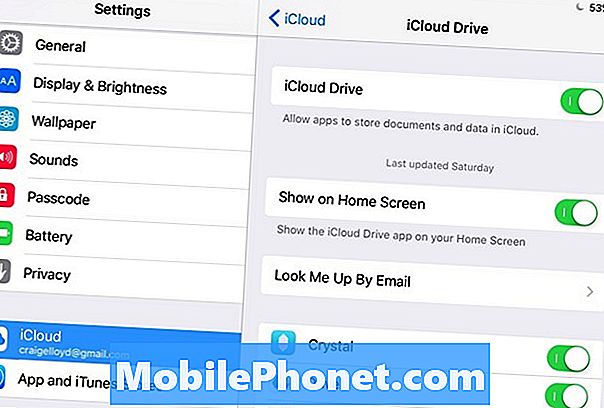
Bu, iCloud Drive uygulamasını açacaktır ve diğer tüm uygulamalar gibi giriş ekranından da erişebileceksiniz.
İCloud Drive'ınıza eklediğiniz tüm fotoğraflar uygulamada anında görünecek ve bunları uygulamanın içinden de görüntüleyebilirsiniz. Aynı belgeler ile gider.
Ancak, bir dokümanı düzenlemek istiyorsanız, dokümanı oradan düzenleyebilecek farklı bir uygulamaya vermeniz gerekir. İCloud Drive'da sağ üst köşedeki Paylaş düğmesini kullanarak dosyaları dışa aktarırsınız.
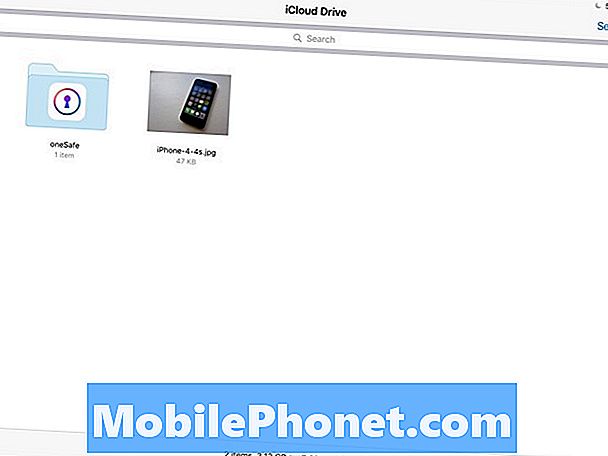
Dikkat edilmesi gereken bir şey, iCloud'unuzda depolanan her dosyanın iCloud Drive'da görünmeyeceğidir.Bu nedenle, herhangi bir iPhone yedeklemesi uygulamada ve üçüncü taraf uygulamalarla senkronize ettiğiniz bilgilerin çoğunda görünmez. Dolayısıyla, iPhone'unuz ve iPad'inizde iCloud ile senkronize olan bir oyununuz varsa, bu dosyalar iCloud Drive'ınızda görünmez. İCloud Drive'da yalnızca farklı cihazlarda okunabilen somut dosyalar görünecektir.
Tabii ki, iCloud ücretsiz yalnızca 5GB depolama alanıyla birlikte gelir, ancak iyi haber şu ki Apple, son zamanlarda daha fazla iCloud depolaması için fiyat katma değerlerinde değişiklik yaparak kullanıcıların ayda sadece 0,99 ABD Doları karşılığında 50GB iCloud alanı almalarına izin verdi. Bu, tüm belgelerinizi ve fotoğraflarınızı depolamak için bol miktarda alan olmalıdır, ancak Apple'ın, gerekirse 1 TB'a kadar iCloud depolama alanı sağlayacak planları vardır.
Bir kaç fotoğrafınız olsa bile, sıradan kullanıcıların çoğu için 5 GB yeterli olacaktır, ancak Apple’ın yeni iCloud fiyatlandırması, diğer genişletme depolama hizmetleriyle aynı seviyeye geliyor ve bu sayede depolama alanını genişletmeyi düşünüyorsanız mükemmel bir seçenek.


